
Obsah:
- Krok 1: Získejte komponenty
- Krok 2: Pájecí odpory, tranzistory a MOSFETy
- Krok 3: Pájka v záhlaví a zásuvce DIP
- Krok 4: Pájejte základní součásti
- Krok 5: Pájejte teplotu Dallas DS18B20
- Krok 6: Pájka v diodě
- Krok 7: Otestujte a upravte kontrastní / sériové propojky obrazovky LCD
- Krok 8: PWM ventilátor
- Krok 9: Testování MOSFETů
- Krok 10: Získejte sériové snímače teploty Dallas DS18B20
- Krok 11: Nainstalujte a otestujte nabíjecí moduly TP5100
- Krok 12: Vyvrtejte otvory vůle snímače teploty DS18B20
- Krok 13: Namontujte vybíjecí odpory
- Krok 14: Pájejte finální součásti
- Krok 15: Namontujte veškerý hardware
- Krok 16: Nahrajte skicu Arduino Nano
- Krok 17: Nahrajte skicu ESP8266
- Krok 18: Nastavení účtu Vortex It - Battery Portal
- Krok 19: Volitelné - Vytvořte 3D tištěnou přílohu
- Krok 20: Začněte testovat 18 650 buněk
- Autor John Day [email protected].
- Public 2024-01-30 08:21.
- Naposledy změněno 2025-01-23 14:38.











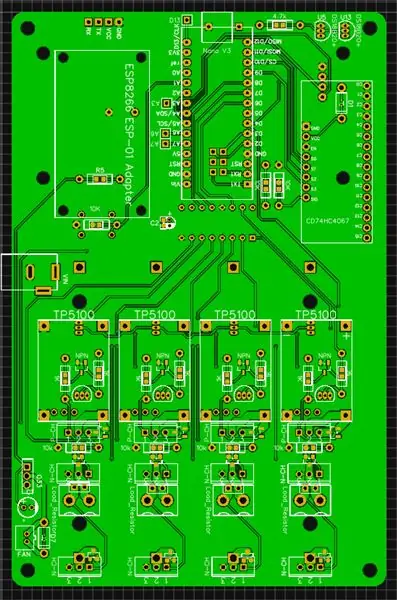
Toto je můj open source projekt Arduino Nano 4x 18650 Smart Charger / Discharger.
Tato jednotka je napájena 12V 5A. Lze jej napájet z počítače.
Odkazy
Portál baterie:
Seznam dílů:
Schéma:
Soubory PCB Gerber:
Zdrojový kód:
Skupina na Facebooku:
Fórum:
Prohlédněte si stránku mých statistik všech aktuálně zpracovaných baterií:
Darovat:
Historie
Chtěl jsem vyrobit inteligentní nabíječku poháněnou Arduino, tester baterie vybíječky, který by mohl mít snímač čárových kódů, který naskenuje čárové kódy na baterie a vloží všechna data do online databázového portálu. To by mi umožnilo správně třídit a analyzovat trendy ve všech mých regenerovaných lithiových bateriích.
Verze 1: Původně jsem začínal s jednostranným PCB vyfrézovaným na mém CNC. Tato jednotka měla pouze jeden článek a mohla nabíjet, vybíjet a testovat mili ohmy.
Verze 2.2: Přešel jsem na použití menších desek plošných spojů, které byly vyleptány, a poté jsem měl dva buněčné moduly na Arduino UNO.
Verze 3.2: Použil jsem stejné menší desky plošných spojů, ale použil jsem Arduino Mega a vše jsem namontoval na akrylový stojan. Původně jsem plánoval mít 16 modulů, ale nakonec jsem použil pouze 8 buněčných modulů, jak bych potřeboval pro použití analogových multiplexorů signálu, a zapojení bylo již velmi nepořádné.
Nabíječka / vybíječka Arduino Mega 8x 1.1: Navrhl jsem desku plošných spojů ve snadném EDA pro nabíječku / vybíječ Arduino Mega 8x. To má 20x4 LCD, rotační kodér, čtečku SD karet (nikdy nepoužito), Ethernet, USB Host pro skenování čárových kódů přímo do Arduina.
Arduino Mega 8x nabíječka / vybíječ 1.2+: Později jsem provedl několik malých změn a přidal adaptér ESP8266 pro komunikaci WIFI.
Inteligentní nabíječka / vybíječka Arduino Nano 4x 18650 1.0: Začal jsem navrhovat 4x verzi, aby byla její stavba mnohem levnější a jednodušší. Tato verze nemá snímač čárových kódů, ale komunikovala s portálem Vortex IT Battery Portal pro odesílání a přijímání dat přes internet.
Inteligentní nabíječka / vybíječka Arduino Nano 4x 18650 1.1: Tato verze obsahuje několik drobných změn od verze 1.0, protože měla v návrhu malé chyby a tato verze byla uvolněna pro veřejnost.
Krok 1: Získejte komponenty

Soubory PCB Gerber
Soubory PCB Gerber:
Hlavní součásti
- Arduino Nano 3.0 ATmega328P x1 AliExpresseBay
- ESP8266 Arduino adaptér x1 AliExpresseBay
- ESP8266 ESP-01 x1 AliExpresseBay
- LCD 1602 16x2 sériový x1 AliExpresseBay
- Držák baterie 4 x 18650 x1 AliExpresseBay
- Modul TP5100 x4 AliExpresseBay
- Modul CD74HC4067 x1 AliExpresseBay
- 74HC595N DIP16 x1 AliExpresseBay
- Zásuvka DIP16 x1 AliExpresseBay
- Snímač teploty DS18B20 x5 AliExpresseBay
- Hmatový přepínač 6 mm x 1 AliExpresseBay
- Konektor KF301-2P 5,08 mm x4 AliExpresseBay
- DC Jack 5,5 x 2,1 mm x 1 AliExpresseBay
- Rezistorová uhlíková fólie 3,3 ohmů 5W x4 AliExpresseBay
- Kónické gumové nohy 14x8mm x8 AliExpresseBay
- Izolační podložky 3x7x0,8 mm x16 AliExpresseBay
- Šroub s vnitřním šestihranem M3 x 12 mm z nerezové oceli 304 x 20 AliExpresseBay
- M3 304 nerezová ocel 304 šestihranné matice x4 AliExpresseBay
- Distanční sloupek M3 18 mm Mosaz F-F x4 AliExpresseBay
- M3 Standoff 35mm mosaz F-F x4 AliExpresseBay
- Zásuvka samice 2,54 mm 1x4 x1 AliExpresseBay
- Záhlaví Samec 2,54 mm 1x40 Pin x1 AliExpresseBay
- Ženský záhlaví pravý úhel 2,54 mm 1x4 x1 AliExpresseBay
- Programátor USB na ESP8266 ESP-01 x1 AliExpresseBay
- 5V aktivní bzučák x1 AliExpresseBay
- 12V 5A PSU x1 AliExpresseBay
Možnost komponenty THT (skrz díru)
- 10k - 1/4w odpor THT x7 AliExpresseBay
- 4,7 k - 1/4w odpor THT x1 AliExpresseBay
- 1k - 1/4w odpor THT x8 AliExpresseBay
- P-Channel MOSFET FQP27P06 TO-220 x4 AliExpresseBay
- N-kanálový MOSFET IRLZ44N TO-220 x8 AliExpresseBay
- NPN tranzistor BC547 TO-92 x4 AliExpresseBay
- Dioda IN4007 x2 AliExpresseBay
Možnost komponenty SMD (povrchová montáž)
- 10k - 1/8w rezistor SMD 0603 x7 AliExpresseBay
- 4,7 k - 1/8w rezistor SMD 0603 x1 AliExpresseBay
- 1k - 1/8w rezistor SMD 0603 x8 AliExpresseBay
- N-Channel Mosfet IRLML2502TRPBF x8 AliExpresseBay
- P Channel MOSFET AO3407 SOT-23 x4 AliExpresseBay
- NPN tranzistor SOT23 BC847 x4 AliExpresseBay
- Dioda 1N4148 0603 x2 AliExpresseBay
Nástroje
- Pájecí drát 60/40 0,7 mm AliExpresseBay
- Diagonální kleště AliExpresseBay
- Youyue 8586 SMD Pájecí přepracovací stanice AliExpresseBay
- Digitální multimetr UNI-T UT39A AliExpresseBay
- Odizolovače drátu AliExpresseBay
- Skener čárových kódů AliExpresseBay
- Tiskárna čárových kódů AliExpresseBay
- Štítky na čárový kód 30 mm x 20 mm x700 AliExpresseBay
- MECHANICKÁ pájecí pasta AliExpresseBay
- Antistatická pinzeta AliExpresseBay
- Pájecí stojan z třetí ruky AliExpresseBay
- AMTECH NC-559-ASM No-Clean Solder Flux AliExpresseBay
- Pájecí knot AliExpresseBay
- Sada přesných magnetických šroubováků AliExpresseBay
Aktualizovaný seznam naleznete na mých webových stránkách:
Krok 2: Pájecí odpory, tranzistory a MOSFETy
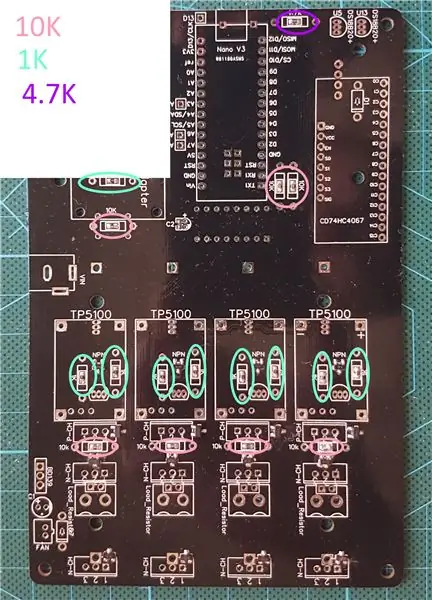
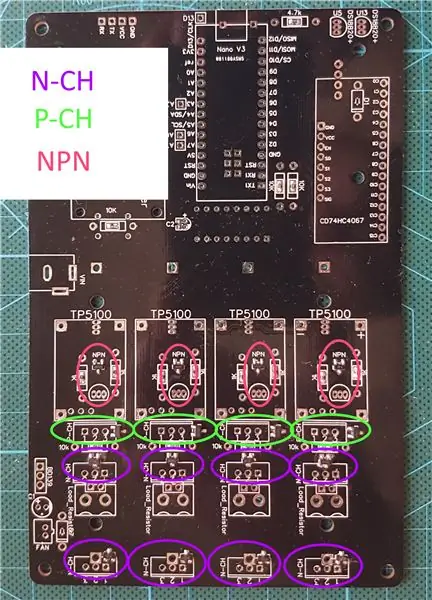
Pájka SMD nebo THT (ne obojí) komponenty 1K, 4,7K, 10K, P-Channel, N-Channel a NPN
Krok 3: Pájka v záhlaví a zásuvce DIP
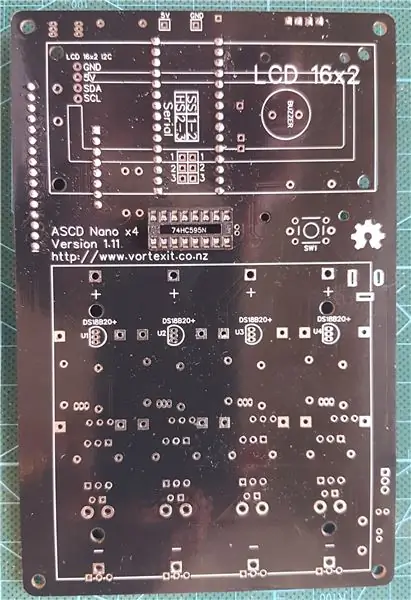

Pájejte dva 15kolíkové zásuvkové konektory Nano, 16x multiplexery CD74HC4067 s 8kolíkovými a 16pólovými zásuvkami, adaptéry ESP8266 se 4kolíkovou zásuvkou, LCD se 4pólovou zásuvkou a posuvnými registry 74HC595N s 16kolíkovou zásuvkou DIP IC.
Poznámka: pájejte všechny součásti na straně sítotisku.
Krok 4: Pájejte základní součásti



Pájejte a nainstalujte 5,5 mm DC Jack, Arduino Nano 328p, multiplexor CD74HC4067 a posuvný registr 74HC595N.
Při pájení Arduino Nano a multiplexeru doporučuji nejprve umístit kolíkové zástrčky do zásuvkových kolíků a poté pájet součást na místo.
Krok 5: Pájejte teplotu Dallas DS18B20




Nejprve umístěte dvě izolační podložky 3 mm x 7 mm x 0,8 mm na každý senzor Dallas (Používá se k vytvoření prostoru mimo desku plošných spojů, abyste neměřili teplotu desky plošných spojů)
Pájujte 4x Dallas senzory v horní vrstvě pro každý buněčný modul plus okolní senzor ve spodní vrstvě.
Dávejte pozor, abyste nepřemosťovali pájecí spoje na pájecích podložkách TO-92. Po připájení měřte v diodovém režimu na svém multimetru mezi každou nohou na jakémkoli senzoru Dallas (všechny jsou zapojeny paralelně)
Pájejte 5V aktivní bzučák na horní vrstvu, kde je + (kladný) kolík obrácen k Arduino Nano
Krok 6: Pájka v diodě
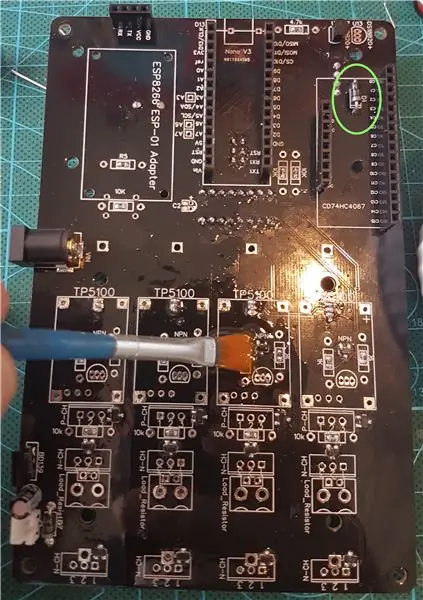
Pájejte v diodě pod multiplexorem CD74HC4067
Je dobrým zvykem čistit tavidlo isopropylalkoholem.
Krok 7: Otestujte a upravte kontrastní / sériové propojky obrazovky LCD



LCD kontrast
Připojte sériový 4kolíkový konektor LCD k propojovacím vodičům se 4kolíkovým konektorem Male -> Female Dupont. Ujistěte se, že se připojujete přesně:
GND -> GND
VCC -> 5V
SDA -> SDA
SCL -> SCL
Načtěte skicu Arduino z github: ASCD_Nano_Test_LCD_Screen
Odpojte kabel USB a použijte napájecí kabel 12 V v 5,5 mm DC konektoru (+ kladný střed / - záporný vnější)
Upravte potenciometr na sériovém adaptéru na zadní straně obrazovky LCD CC nebo CW, dokud neuvidíte zobrazený text.
Jakmile budete s kontrastem spokojeni, odstraňte vodiče Dupont Jumper.
Sériové propojky
Připojte 2x 2,54 mm propojky na piny 1-2 pro softwarovou sériovou komunikaci s ESP8266
Krok 8: PWM ventilátor

Komponenty
Pájejte následující součásti:
2kolíkový konektor JST 2.0 PH (Poznámka: hedvábná obrazovka je na PCB verze 1.11 zpět)
100uF 16V elektrolytický kondenzátor
BD139 NPN tranzistor
Dioda
Test
Načtěte skicu Arduino z github: ASCD_Nano_Test_Fan
Odpojte kabel USB a použijte napájecí kabel 12 V v 5,5 mm DC konektoru (+ kladný střed / - záporný vnější)
Zapojte 30mm ventilátor
Ventilátor by měl zrychlit a poté zastavit
Krok 9: Testování MOSFETů
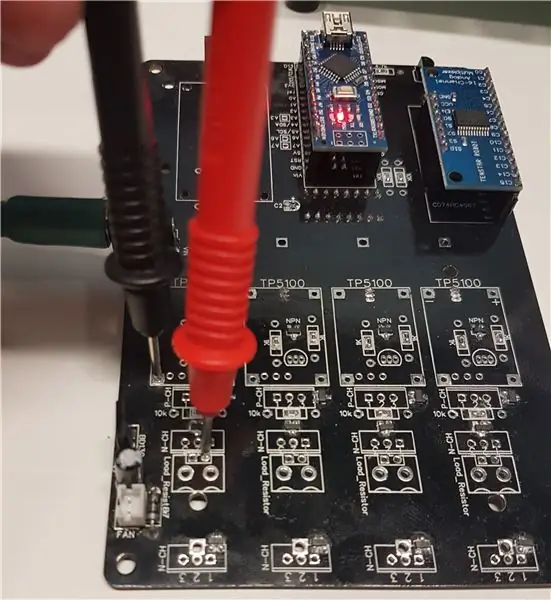
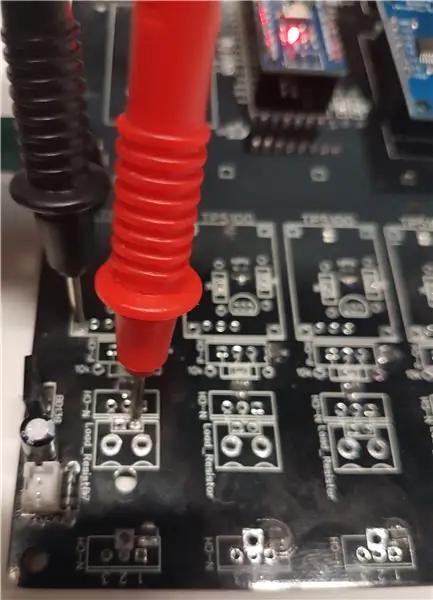
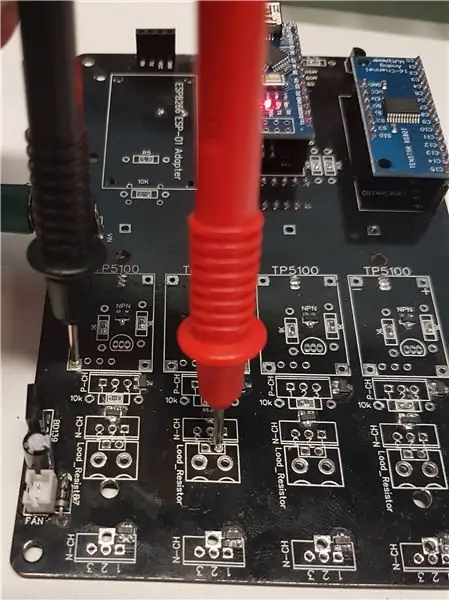
Testování MOSFETů s N-kanálovým odporovým výbojem
Načtěte skicu Arduino z github: ASCD_Nano_Test_Charge_Discharge_Mosfets
Odpojte kabel USB a použijte napájecí kabel 12 V v 5,5 mm DC konektoru (+ kladný střed / - záporný vnější)
S deskou plošných spojů obrácenou ke spodní vrstvě nastavte multimetr na režim dioda / kontinuita.
Umístěte zápornou sondu na zdroj GND a kladnou sondu na konektory zátěžových odporů 1. modulů na pravé straně (jak je znázorněno na obrázcích).
Váš multimetr by měl pípnout po dobu 1 sekundy, poté bez pípnutí po dobu 1 sekundy.
Opakujte to pro každý modul.
Testování P-Channel TP5100 Charge MOSFET
Načtěte skicu Arduino z github: ASCD_Nano_Test_Charge_Discharge_Mosfets (Stejně jako výše můžete tuto skicu použít pro oba testy)
Odpojte kabel USB a použijte napájecí kabel 12 V v 5,5 mm DC konektoru (+ kladný střed / - záporný vnější)
S deskou plošných spojů obrácenou ke spodní vrstvě nastavte multimetr na režim stejnosměrného napětí (obvykle rozsah 20 V).
Umístěte zápornou sondu na zdroj GND a kladnou sondu na 1. modul TP5100 na pravé straně + kladný konektor (jak je znázorněno na obrázcích). Váš multimetr by měl ukazovat 12V po dobu 1 sekundy, poté nízké napětí po dobu 1 sekundy. Opakujte to pro každý modul.
Krok 10: Získejte sériové snímače teploty Dallas DS18B20



Načtěte skicu Arduino z github: ASCD_Nano_Get_DS18B20_Serials
Nechte v kabelu USB. Nepřipojujte ventilátor ani napájení 12 V.
Otevřete sériový monitor v Arduino IDE s přenosovou rychlostí 115200 baudů.
Mělo by detekovat / lokalizovat 5x zařízení.
Zahřejte 1. teplotní senzor DS18B20 horním hrotem vaší páječky na krátkou dobu.
Poznámka: Čísla modulů jsou zleva doprava s deskou plošných spojů svisle na horní vrstvě
Mělo by vytisknout „Detekovaná baterie: 1“a poté „Senzor zahřívání baterie: 2“
Tím bude postupně procházet každý 4 x modul, dokud se nezobrazí „Detekovaný snímač okolního prostředí dokončen“
Ve spodní části se zobrazí hexadecimální sériová čísla všech teplotních senzorů DS18B20.
Zkopírujte 5x sériová čísla a poté je vložte do „Temp_Sensor_Serials.h“v náčrtu „ASCD_Nano_1-0-0“. Ujistěte se, že vyzařujete poslední čárku (zobrazeno na obrázku)
Poznámka: Pokud získáte teplotu 99 stupňů Celsia, znamená to, že došlo k chybě při čtení tohoto senzoru. Buď je sériový port špatný, nebo je zařízení vadné.
Krok 11: Nainstalujte a otestujte nabíjecí moduly TP5100



Nainstalujte
Pomocí nože nebo diagonálních kleští ustřihněte 20x jednotlivé zástrčky 2,54 mm.
Umístěte 5x Male záhlaví na modul TP5100 na spodní vrstvu na DPS. Doporučuji dát dlouhou stranu dolů skrz otvor.
Na každý modul umístěte modul TP5100 a připájejte jej na místo. Pokud se nevyrovnají, použijte pinzetu k manipulaci s hlavičkami mužského pohlaví.
Na vrchní vrstvě pájené desky plošných spojů jsou konektory v jedné rovině s deskou plošných spojů, jak jen můžete. (Nahoře budete muset nasadit plastový držák baterie, aby čím méně trčí, tím lépe)
Poznámka: Ujistěte se, že jste připojili nabíjecí pin na TP5100. Je to nejbližší pin vedle VCC v GND nad P-Channel MOSFET
Test
Načtěte skicu Arduino z github: ASCD_Nano_Test_Charge_Discharge_Mosfets (Stejně jako výše můžete tuto skicu použít pro oba testy)
Odpojte kabel USB a použijte napájecí kabel 12 V v 5,5 mm DC konektoru (+ kladný střed / - záporný vnější)
Všechny moduly TP5100 by se měly zapnout na 1 sekundu a vypnout na 1 sekundu.
Krok 12: Vyvrtejte otvory vůle snímače teploty DS18B20




Potřebné nářadí
- 0,7 mm vrták nebo Scribe
- 3 mm vrták (volitelně)
- Vrták 6,5 mm - 7 mm
Vrtat
Získejte náhradní prázdnou desku plošných spojů a držák baterie 4x 18650
Namontujte držák baterie 4x 18650 tak, aby značka + směřovala k horní části desky
Pozice otvorů označte vrtákem 0,7 mm nebo rýhováním pomocí středového kolíku na každém z teplotních senzorů TO-92 DS18B20
Vyjměte 4x držák baterie 18650 a vyvrtejte otvor 6,5 mm - 7 mm. Doporučuji nejprve použít menší vrták.
Vyzkoušejte upevnění držáku baterie 4x 18650 a zkontrolujte, zda má snímač teploty DS18B20 dostatečnou vůli.
Poznámka: Držák baterie 4x 18650 nepájejte, dokud nejsou připájeny všechny ostatní součásti.
Krok 13: Namontujte vybíjecí odpory




Připojovací a pájecí hlavičky
Nejprve připojte záhlaví. Můžete použít buď šroubovací terminál 5,08 mm, nebo zástrčku JST 2,54 mm.
Poznámka: Při pájení používám nějakou modrou fixaci, abych držel hlavičku / terminál na místě.
Zapájejte je dovnitř.
Měření ohmů odporů (volitelně)
Změřte, očíslujte a zaznamenejte odpor každého rezistoru.
K tomu používám svůj tester LCR-T4. Můžete použít kvalitní multimetr (to není 100% přesné, ale je to dobré základní měření)
Upravte skicu Arduino z github: ASCD_Nano_1-0-0 přidejte upravené hodnoty odporu.
Namontujte odpory
V tomto případě používám šroubové svorky 5,08 mm a rozděluji každý odpor vinutý vodičem. Později přidám kroky pro rezistory potažené hliníkem na chladiči.
Krok 14: Pájejte finální součásti




Pájka v držáku baterie 4x 18650.
Poznámka: Možná budete muset oříznout některé kontakty pomocí splachovacích / diagonálních kleští.
Pájejte 6 mm tlačítko.
Krok 15: Namontujte veškerý hardware



Adaptér Arduino ESP8266
4x Použijte distanční podložky M2,5 M-F nebo F-F
8x šrouby M2.5 nebo 4x šrouby M2.5 a 4x matice M2.5 podle toho, zda používáte distanční podložky M-F nebo F-F
Pomocí pravoúhlého 4pinového 2,54 mm konektoru připojte konektory Female to Male.
Poznámka: Pokud je konektor uvolněný, možná budete muset konektor pocínovat.
LCD
4x M3 distanční 18mm mosaz F-F a 8x M3 x 12mm šrouby pro LCD
Fanoušek
Pouze 3D potištěné pouzdro: Navlékněte několik šroubů M3 x 18 mm, do otvorů pro šrouby ventilátoru přidejte ventilátor.
Krok 16: Nahrajte skicu Arduino Nano

Před nahráním náčrtu zkontrolujte výstup 5V napětí z regulátoru napětí Arduino. Na obrazovce LCD jsou dva body sondy.
Upravte skicu Arduino z github: ASCD_Nano_1-0-0 Změňte tento řádek v Arduino Sketch na hodnotu napětí
const float referenceVoltage = 5,01; // 5V výstup Arduina
Můžete také změnit některá další vlastní nastavení pro vaše potřeby testování
const float shuntResistor [4] = {3,3, 3,3, 3,3, 3,3};
const float referenceVoltage = 5,01; // 5V výstup Arduino const float defaultBatteryCutOffVoltage = 2,8; // Napětí, které výboj zastaví const byte restTimeMinutes = 1; // Čas v minutách na odpočinek baterie po nabití. 0-59 jsou platné konst int lowMilliamps = 1000; // Toto je hodnota Milli Amps, která je považována za nízkou a nenabíjí se, protože je považována za vadnou konstantu int highMilliOhms = 500; // Toto je hodnota Milli Ohmů, která je považována za vysokou, a baterie je považována za vadnou konstantní offsetMilliOhms = 0; // Kalibrace ofsetu pro nabíjení Milli Ohmů konstantním bajtemTimeout = 8; // Časový limit v hodinách pro nabíjení const byte tempThreshold = 7; // Varovný práh ve stupních nad počáteční Teplota konstantní byte tempMaxThreshold = 20; // Maximální prahová hodnota ve stupních nad počáteční teplotou - uvažováno Chybná konstantní plovoucí baterieVolatgeLeak = 0,50; // Na úvodní obrazovce "BATTERY CHECK" sledujte nejvyšší napětí každého modulu a nastavte tuto hodnotu o něco vyšší const byte byteCount = 4; // Počet modulů const byte screenTime = 4; // Čas v sekundách (cyklech) na aktivní obrazovku konstantní vybíjeníReadInterval = 5000; // Časové intervaly mezi údaji o vybití. Upravit na mAh +/
Připojte Arduino Nano k počítači a načtěte skicu ASCD_Nano_1-0-0
Jako procesor v Arduino IDE budete možná muset použít ATmega328P (starý zavaděč)
Vyberte správný port COM a nahrajte skicu
Krok 17: Nahrajte skicu ESP8266

Pokud jste svůj účet Vortex It - Battery Portal ještě nezaregistrovali, přejděte k dalšímu kroku.
Do svého Arduino IDE musíte nainstalovat doplněk ESP8266 Arduino, použijte tuto příručku:
V náčrtu ESP8266_Wifi_Client_1-0-0 Arduino Sketch změňte následující
const char ssid = ""; -> do vašich WIFI routerů
SSID const char heslo = ""; -> k vašemu routeru WIFI heslo
const char userHash = ""; -> do svého UserHash (toto získáte z „Nabídka nabíječky / vybíječe -> Zobrazit“na portálu Vortex It Battery)
konstantní bajt CDUnitID =; -> do vašeho CDUnitID (získáte z "Nabídka nabíječky / vybíječe -> Zobrazit -> Vyberte nabíječku / vybíječ" na portálu Vortex It Battery)
Pomocí USB k programátoru ESP8266 ESP-01 nahrajte skicu ESP8266_Wifi_Client_01.ino do ESP8266 pomocí přepínače na PROG
Krok 18: Nastavení účtu Vortex It - Battery Portal
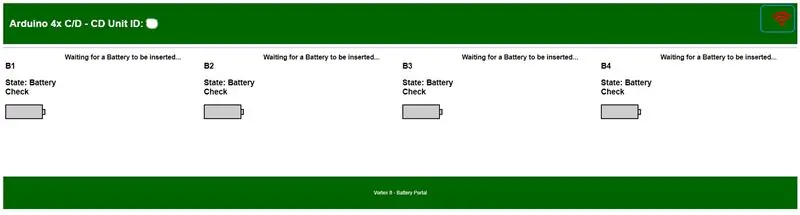
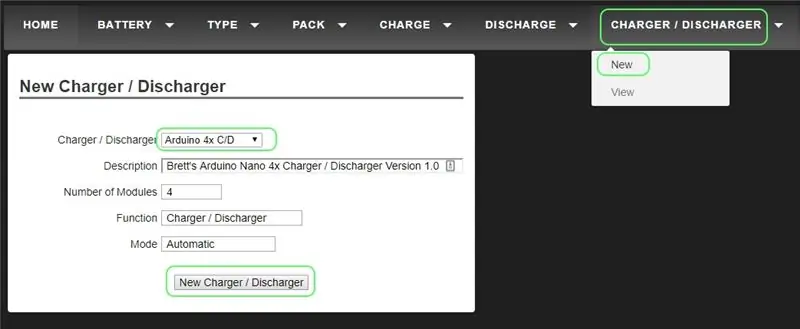
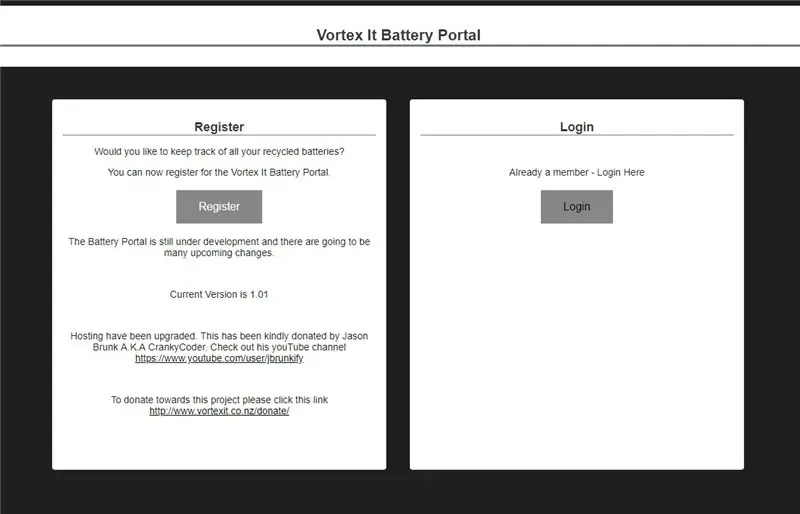
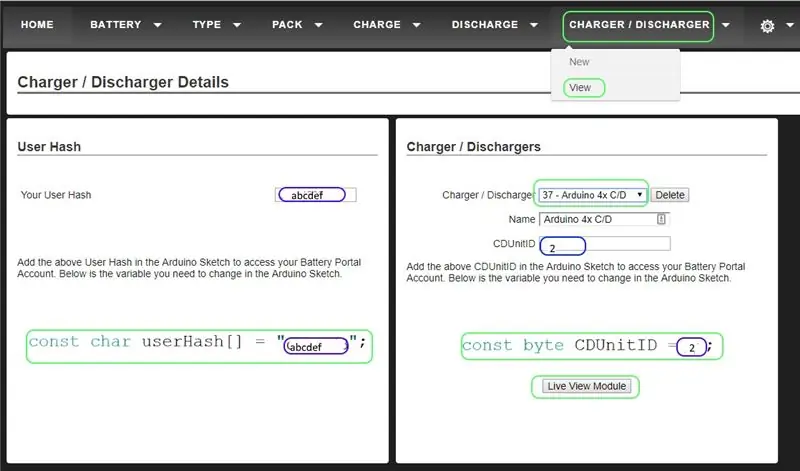
Přejděte na
Pokud jste si ještě nezaregistrovali účet.
Přihlaste se pomocí svých přihlašovacích údajů
V nabídce klikněte na „Nabíječka / vybíječ“-> „Nový“
Vyberte z rozevíracího seznamu „Arduino 4x C/D“
Klikněte na „Nová nabíječka / vybíječka“
V nabídce klikněte na „Nabíječka / vybíječka“-> „Zobrazit“
Vyberte z rozevíracího seznamu „xx - Arduino 4x C/D“(kde xx je CDUnitID)
Nepoužívejte své „UserHash“a „CDUnitID“
Kliknutím na „Modul živého náhledu“zobrazíte online nabíječku / vybíječku
Krok 19: Volitelné - Vytvořte 3D tištěnou přílohu

Pokud máte 3D tiskárnu, můžete vytisknout kryt, který jsem navrhl. Neváhejte a přizpůsobte si styl přílohy a sdílejte jej:
Fusion 360
gallery.autodesk.com/fusion360/projects/asdc-nano-4x-arduino-charger--discharger-enclosure
Thingiverse STL
www.thingiverse.com/thing:3502094
Krok 20: Začněte testovat 18 650 buněk


Vložte nějaké baterie do buněčných modulů a přejděte na stránku „Live View Module“naskenujte své čárové kódy a jste pryč.
Doporučuje:
Inteligentní nabíječka pro alkalické baterie: 9 kroků (s obrázky)

Inteligentní nabíječka pro alkalické baterie: Vypočítali jste počet alkalických baterií, které každý rok vyhodíme, po celém světě. Je to obrovské …! Trh s bateriemi ve Francii se prodá 600 milionů kusů ročně, 25 000 tun a 0,5% domácího odpadu. Podle Ademe toto číslo
Snadná 5minutová USB solární nabíječka/přežití USB nabíječka: 6 kroků (s obrázky)

Snadná 5minutová solární nabíječka USB/nabíječka USB pro přežití: Ahoj kluci! Dnes jsem právě vyrobil (pravděpodobně) nejjednodušší USB nabíječku solárních panelů! Nejprve se omlouvám, že jsem pro vás nenahrál nějaké instrukce, kluci .. Během několika měsíců jsem dostal nějaké zkoušky (vlastně ne několik, možná týden nebo tak ..). Ale
Inteligentní nabíječka baterií na bázi mikrokontroléru: 9 kroků (s obrázky)

Inteligentní nabíječka baterií založená na mikrokontroléru: Okruh, který se chystáte vidět, je inteligentní nabíječka baterií založená na ATMEGA8A s automatickým odpojením. Různé parametry jsou zobrazeny na LCD během různých stavů nabíjení. Obvod také vydává zvuk pomocí bzučáku při nabíjení Dokončení. Postavil jsem
NiCd - NiMH inteligentní nabíječka založená na PC - vybíječ: 9 kroků

NiCd- NiMH inteligentní nabíječka založená na počítači- vybíječka: Jak vytvořit levné levné skvělé funkce Inteligentní nabíječka založená na počítači- vybíječ, který dokáže nabíjet libovolné baterie NiCd nebo NiMH.- Obvod využívá napájení z počítače nebo jakýkoli zdroj napájení 12V.- Obvod používá metodu „Teplotní spád“, která je
Snadná nabíječka / vybíječka nikl -kadmiové baterie: 3 kroky

Snadná nabíječka / vybíječka nikl -kadmiových baterií: Postavil jsem tuto jednoduchou nabíječku / vybíječ pro 3,7voltové akumulátorové baterie z nikl -kadmiového akumulátoru. Lze jej snadno rozšířit a nabíjet větší nikl -kadmiové akumulátory. Ti z vás, kteří pracují s těmito bateriemi, vědí, že musí být co
